Word 表紙にページ番号をつけないで印刷するには?
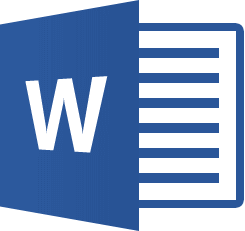
印刷を行う前に文書にページ番号を付けたりする方法や、印刷するときのさまざまな編集方法ついて学習しましょう。
Word2021/Word2019/Word2016

表紙にページ番号をつけないで印刷するには?

表紙以降にページ番号を表示する方法
Word文書にページ番号を挿入すると、表紙も含めた文書全体にページ番号が振られます。
Wordでは、作成した文書の途中からページ番号を振り直すことができます。ページ数が多く章が複数分かれている文書に、章ごとにページ番号をつけたい場合などに利用すると便利です。
今回は、表紙にはページ番号を表示せずに、本文の始まる最初のページに「1」からページ番号が印刷されるように設定してみましょう。
■操作方法は下記のとおりです。
今回の文書では 1 ページ目が表紙、2 ページ目以降に本文が入力されています。
1.表示ページの末尾にカーソルを表示しておきます。
2.2 ページ目の目次と本文ページの間に、次のページから始まるセクション区切りを挿入します。[ページレイアウト]タブ→[ページ設定] から [区切り▼] →[セクション区切り]の一覧から [次のページから開始] をクリックします。
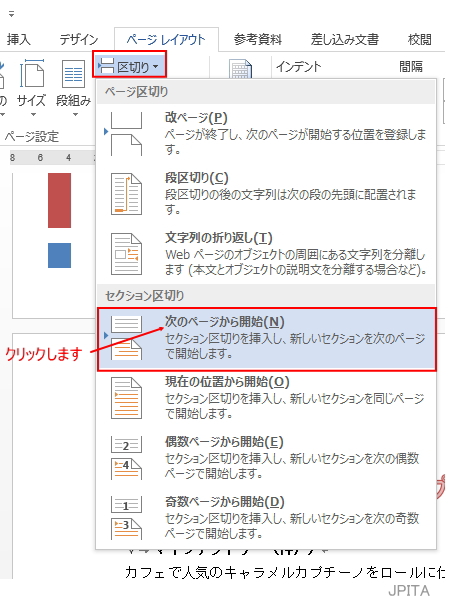
3.カーソルを表示した位置で改ページされ、表紙ページが「セクション 1」、それ以降のページが「セクション 2」になります 。
4.セクション 2 の中にカーソルを表示します。
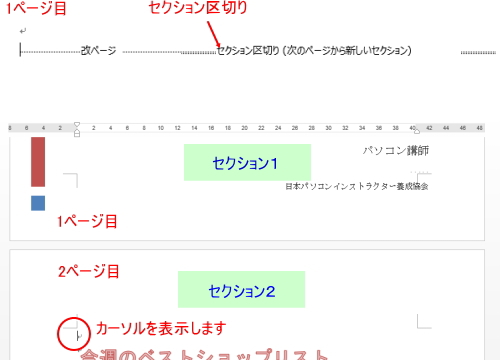
5.[挿入] タブ→[ヘッダーとフッター] から [フッター▼]→[フッターの編集] をクリックします 。
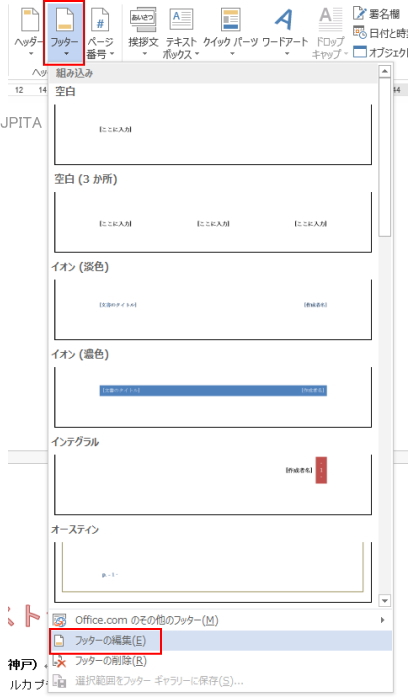
6.セクション 2 のフッターにカーソルが移動します 。
7.[ヘッダー / フッター]ツール → [デザイン] タブをクリックし 、[オプション] から [先頭ページのみ別指定]のチェックをOFFにします 。
8.同様に、[ナビゲーション] から[前と同じヘッダー/ フッター] をクリックしてOFFにします。
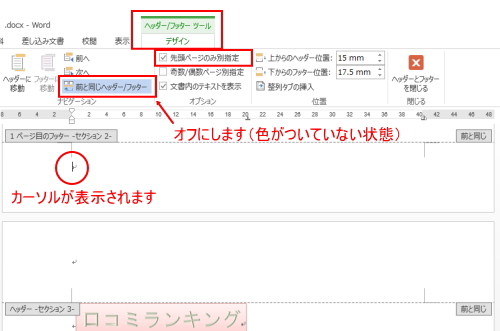
9.続けて [ヘッダーとフッター] から [ページ番号▼]→[ページの下部▼] をポイントし、[番号のみ2] をクリックします。
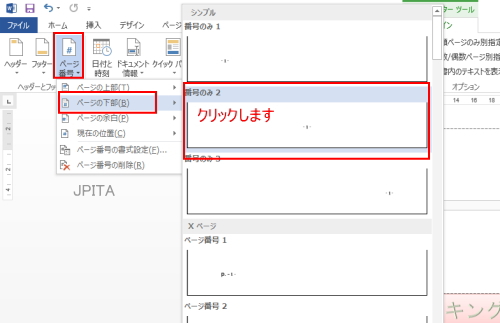
10.2 ページ目以降のフッターにページ番号が挿入されます 。
11.次に、ページ番号が「1」から開始されるように設定します。[ヘッダーとフッター] から [ページ番号▼]→[ページ番号の書式設定] をクリックします。
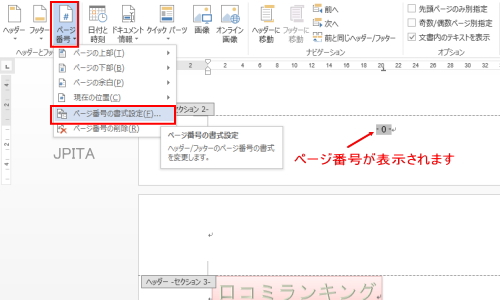
12.[連続番号]から[開始番号] を選択し 、番号に [1] を指定し、[OK] をクリックします。
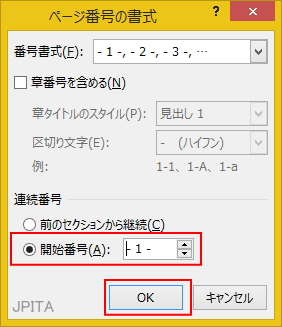
13.[ヘッダーとフッターを閉じる] をクリックし、ヘッダーとフッター領域を閉じます。
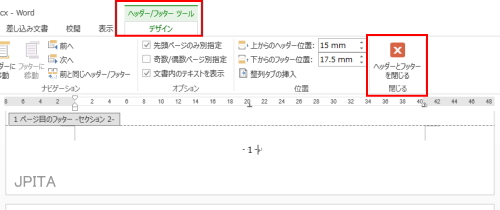
《操作結果》
表紙を除くすべてのページにページ番号が正しく表示されているかどうか確認しましょう。
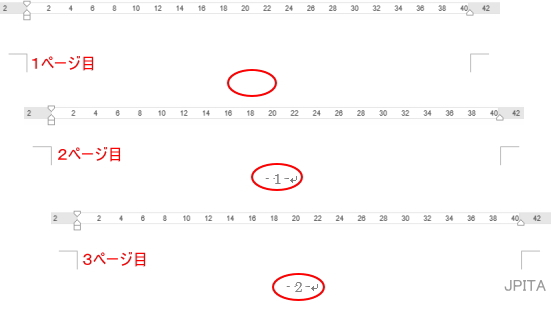
■関連ページ
ページ番号を付けたい
ページ番号の表示を変更したい
ページ番号を削除するには?
A4サイズで作成した文書をB5サイズの用紙に印刷したい
2ページにわたる文書を1つにまとめて印刷したい
宛名ラベルを印刷するには?
封筒に宛名を印刷するには?(横書き)
封筒に宛名を印刷するには?(縦書き)